光回線のルーターとは?選び方や接続方法を簡単に解説

光回線の契約をしようとして、事業者から「ルーターを用意してください」と言われたり、「ルーターはレンタルしますか?」と聞かれたりして困ったという経験はありませんか。
光回線を利用するには、ONU(光回線終端装置)とルーターが必要です。ONUは光信号とデジタル信号を変換し、ルーターは複数の機器をインターネットに接続します。
ルーター選びでは、最新規格(例:Wi-Fi 6)への対応、自宅の間取り、同時接続台数、ビームフォーミングやMU-MIMOなどの付加機能を考慮しましょう。接続は、ONUとルーターをLANケーブルで繋ぎ、ルーターから各機器へ有線または無線で接続します。通信が不安定な場合、ルーターの設置場所や設定を見直すことが重要です。
本記事では光回線に使うルーターについて、概要や選び方、接続方法なども紹介します。
「思っていたほどの速度が出ない」「接続が安定しない」などのトラブルの対処法も解説しますので、ぜひ参考にしてください。
eo光の10ギガコースはとにかく速くて安定!
光回線に必要な「ルーター」とは?

ルーターは異なるネットワークを接続する機器であり、パソコンやスマートフォンなどの複数の端末を光回線でインターネット接続できるようにする役割を持っています。
光回線の開通工事によってONUが設置されれば、端末をインターネットに接続することが可能となります。ただし、ONUだけでは一つの端末しかインターネットに繋げることができません。
インターネットに接続するためには、インターネット上での住所といわれるIPアドレスが端末ごとに必要となります。しかし、回線の契約によって提供されるIPアドレスは1つしかないため、ONUだけでは複数の端末を同時にインターネットに接続することはできないのです。
ルーターは接続された端末に自宅内だけのIPアドレスを発行し、インターネット通信時には提供されたインターネット上のIPアドレスと変換する機能を持っています。それぞれの端末へデータを送受信する際に、どの端末へどのデータを割り振ればいいのか判断する機能もルーターが備えています。
こういったルーターの機能によって、パソコンやスマートフォン、ゲーム機など複数の端末を同時にインターネットに接続できるようになります。
また、無線LAN機能がついたルーターのことを「Wi-Fiルーター」あるいは「無線ルーター」といいます。
Wi-Fiとは、無線LANの通信方式の一種です。
Wi-Fiルーターを導入することで、有線以外に無線でも光回線でインターネットにつなぐことができ、自宅に無線LANを構築できます。
自宅にWi-Fiのネットワークが構築できれば、次のようなメリットがあります。
- 自宅ではWi-Fiを使うことでスマートフォンのデータ通信量を節約できる
- リビングや寝室など場所を問わず映画やドラマなどを楽しめる
- Wi-Fiカメラを使うことで、外出中に自宅内の子どもやペットの様子を確認できる
- Wi-Fi対応の家電製品を外出先から操作できる
自宅でスマートフォンやタブレットを光回線につなげて利用したい方はWi-Fiルーターが必須です。
ONU(光回線終端装置)とは?ルーターやモデムとの違い
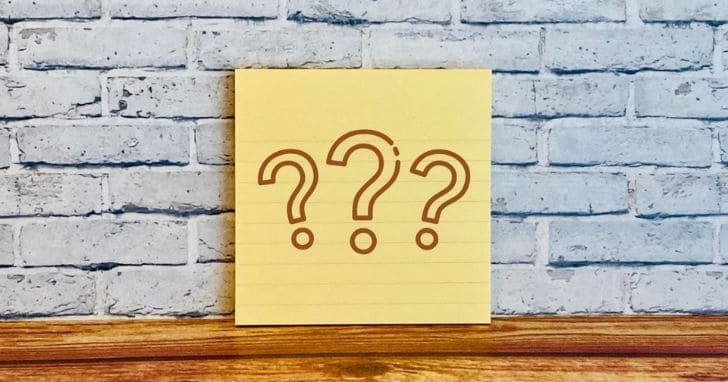
光回線でインターネットに接続するには、前章で説明したルーターとともに、「ONU(光回線の終端装置)」の設置が必要です。
ONUとは、光回線の光信号とパソコンやスマートフォンで使うデジタル信号を相互に変換する役割を担っています。パソコンやスマートフォンは光信号のままではデータを処理できないため、光回線でインターネットを利用するためには必ず設置しなければならない機器です。
なおONUは契約した回線事業者から無料でレンタルできる場合が多いので、基本的に自分で用意する必要はありません。
次はONUとルーター、モデムの違いについて解説します。
ONUとルーターの違い
ONUとルーターの違いは下記のとおりです。
- ONU:光回線の光信号をデジタル信号に変換する機器
- ルーター:複数の端末を同時にインターネットに接続させる機器
ONUは、光回線の光信号で送られてくるデータをパソコンやスマートフォンでやり取りするデジタル信号に変換するのに必須です。
ルーターは、複数の端末を同時にインターネットに接続するために必要で、ONUから受け取ったデータを端末それぞれに割り振る役割も持っています。
ONUだけでインターネットにつなぐには、LANケーブルを使って一台の端末のみを有線接続するしかありませんが、ONUへルーターを接続すると、そこから複数台の端末を接続することができます。
さらに、Wi-Fiルーターなら有線接続だけではなく無線LAN(Wi-Fi)でもつなげることが可能です。
ONUとモデムの違い
ONUとモデムは、インターネットにつなぐための機器であるという役割は同じですが、やり取りする信号の種類が違います。
ONUは光信号をデジタル信号に変換するための機器ですが、モデムは電話回線を使ったアナログ信号をデジタル信号に変換するための機器です。
以前は電話回線を使ったインターネットが主流だったことからモデムが多く使われていたため、ONUを「モデム」と呼ぶ人もいます。ただしONUとモデムは別物なので、混同しないようご注意ください。
モデム・ONU・ルーターの違いについては下記の記事でも詳しく解説しています。
 関連記事
関連記事
モデム・ONU・ルーター 役割の違いとは?簡単に解説
光回線で使用するルーターの選び方

ルーターによって通信速度やつながりやすさが変わりますので、自分に合うものを慎重に選びましょう。
ここでは光回線で使用するルーターの選び方をご紹介します。
- 新しい規格に対応しているか
- 自宅の間取りに合っているか
- 接続可能台数に合っているか
- 欲しい付加機能はあるか
順に説明します。
最新の規格に対応しているか
IPv6やWi-Fi 6など新しい規格に対応しているルーターを選ぶことで、ストレスなく動画やオンラインゲームが楽しめます。
新しい通信規格であるIPv6は、IPアドレスを約340潤(かん)と事実上無制限に生成できるとされています。
これまで利用されてきたIPv4は生成できるIPアドレスが約43億個であったため、インターネットの普及によるIPアドレスの枯渇が問題になっていました。この問題を解決するため誕生したのがIPv6です。
ただしIPv6のみに対応していれば良いというわけではなく、IPv6に対応していないサイトや端末が存在しますので、IPv4・IPv6どちらの通信も利用できる状態にしておくのが理想的です。IPv4・IPv6どちらでも接続できる回線事業者と契約することに加え、ルーターもIPv4・IPv6いずれも対応しているものを選びましょう。
 関連記事
関連記事
IPv4・IPv6の違いとは?IPv6=速いわけではない
またWi-Fi 6(11ax)は、2023年7月時点で普及しているルーターの中では最も新しいと言えるWi-Fi規格のことです。
「なるべく通信速度の速いルーターが欲しい」という方なら、Wi-Fi6のようにできるだけ新しい規格に対応したルーターを選びましょう。
Wi-Fi6について詳しくは下記記事も参考にしてください。
 関連記事
関連記事
Wi-Fi6とは?利用するメリットや5Gとの違いを解説
自宅の間取りに合っているか
ルーターを購入するときは、ルーターの機能が自宅の間取りに合っているか確認しましょう。
ルーターによって電波の広がり方が異なるため、間取りに合ったものを使用しないと、自宅の壁やドアなどの障害物が邪魔して使いたい場所に電波が届かないことがあります。
ルーターのパッケージに「間取りの目安」が記載されているので参考にしましょう。
「家中どこでも、しっかりと安定してつながってほしい!」という方には、メッシュWi-Fi対応のルーターをおすすめします。
メッシュWi-Fiとは、ネットワークが網目(メッシュ)のようにつながった、障害に強いWi-Fiのことです。どこかで障害が発生しても迂回して通信できるため、壁や家電製品といった障害物があっても電波が届きやすい特長があります。
メッシュWi-Fiは、同一のネットワーク内でSSID(ネットワーク名)が1つのため、電波が強い子機に自動でつながります。親機と子機でSSIDが異なる中継機のように手動で接続を切り替える手間も必要ありません。
建物の奥へ行っても階をまたいでも、速く安定した通信が保たれます。
「メッシュWi-Fi」についてさらに詳しく知りたい方は、こちらの記事をご覧ください。
 関連記事
関連記事
メッシュWi-Fiとは?仕組みやメリット・デメリット、注意点を解説
接続可能台数に合っているか
家族と同居している方や一度に多くの端末をつなげたい方は、ルーターの「同時接続可能台数」に注意しましょう。
何人家族で、そのうち何人が何台の端末を利用するか、またこれから利用する予定の端末は何台あるかも考えて選びましょう。
スマートフォンだけでなく、Wi-Fi機能があるエアコンやテレビなどの家電も利用する場合は、そちらも考慮しなければなりません。
可能台数の多いルーターだと、一度に20台以上接続できるものもあります。
欲しい付加機能があるか
ルーターには、ついていると便利な付加機能があるものがあります。自分の用途に合った付加機能があれば、そこから選ぶのもおすすめです。主な付加機能は次のとおりです。
- ビームフォーミング
- MU-MIMO
- バンドステアリング
- OFDMA
ビームフォーミング
ビームフォーミング機能とは、特定の端末に向かって集中的に電波を飛ばす機能です。
従来のWi-Fiルーターは、全方向に電波を飛ばしていますが、ビームフォーミングは端末の場所を検知して、それに見合った電波を発信します。「もっとWi-Fiをつながりやすくしたい」という方におすすめできます。
MU-MIMO
MU-MIMO機能は、「MIMO(マイモ)」機能をさらに強化したものです。
MIMO機能は、Wi-Fiに接続している端末とのデータの送受信に複数のアンテナを用い、通信速度を高める技術です。従来はMIMOを利用して通信できるのは一度に1台の端末のみでしたが、新しいMU-MIMOでは同時に複数の端末に対してMIMOを利用した通信ができるようになりました。
また、MU-MIMOでは端末を検知して電波を送信する「ビームフォーミング」にも対応しています。MIMOでは広範囲に電波が発信されていたのみでしたが、MU-MIMOでは各端末に応じた電波をダイレクトに発信できるようになり、より安定的な通信が可能になりました。
バンドステアリング
バンドステアリング機能は、Wi-Fiの通信周波数である2.4GHzと5GHzを状況に応じて自動で切り替えてくれる機能です。2.4GHzにつながった端末が多くて速度が安定しないようなとき、自動で5GHzに切り替わるので通信がどちらも快適になります。
3人以上の家族で皆でWi-Fi機器を使うような方や、1階のリビングでも2階の寝室でも近くに電波を妨害する壁や家電があっても安定した通信環境が欲しい、という方におすすめです。
OFDMA
OFDMA(直交周波数分割多元接続)はWi-Fi 6(11ax)以降に採用された技術で、複数の端末が同時に一つのアクセスポイントに接続しても安定した通信ができるように、帯域を細分化して割り当てる機能です。
パソコンやスマホのほか、ゲーム機やスマートスピーカー、スマートロック、監視カメラなど、多くのWi-Fi機器を同時に接続して安定した通信品質を得たい方におすすめします。
購入?レンタル?光回線向けルーターの入手方法

ルーターは家電量販店などで購入するだけでなく、契約した回線事業者・プロバイダーからレンタルできる場合もあります。
ルーターを購入するメリットは、自分で好きなルーターを選んで使える点です。通信速度や付加機能を自由に選んで設置できて、利用開始後も満足度が高くなることがあります。デメリットは、レンタルに比べて費用が高くなりやすいことです。
ルーターをご自身で購入する場合の費用の目安は、安いもので数千円、付加機能が多くついた高価なものだと2万円程度になることもあります。
回線事業者・プロバイダーからレンタルするメリットは費用が抑えられることです。基本的には有料ですが、だいたい月額数百円程度でルーターをレンタルできるところが多いです。
デメリットは、機種が決まっていて選択肢が少ない点です。「届いた機種が気に入らない」としても、ほとんど交換には応じてもらえません。自分の好きなルーターを使いたい方は、家電量販店などで購入したほうがよいでしょう。
eo光ではeo光ネットと同時お申し込みで、Wi-Fiが利用できる無線ルーター機能の月額利用料レンタル料金が12カ月無料になるキャンペーンをおこなっています。
光回線に使用するルーターの接続方法と注意点(有線・無線)

ルーターと機器を接続してインターネットにつなぐには、LANケーブルを使って有線で接続する方法と無線で接続する方法があります。
ルーターの接続方法と注意点について解説します。
ルーターの接続方法
ルーターをインターネットに接続する方法から解説します。
有線接続・無線接続、いずれの場合でもルーターとONUをつなぐLANケーブルは必要となります。ルーターに同梱されていることが多いのですが、同梱されていない、ルーターを設置したい場所までの長さが足りないなどの場合は家電量販店などで購入しておきましょう。
有線の場合
パソコンなどの端末とルーターを有線で接続してインターネット利用を始める手順は下記のとおりです。
- ONUのLANポートにケーブルを差し込む
- ルーターのWANポートにケーブルを差し込む
- ルーターのLANポートと接続したい端末のLANポートをケーブルで接続
- ルーター、接続した端末の電源を入れる
ルーターを初めてインターネットに接続する場合、ルーターにインターネット回線のIDとパスワードの入力が必要な場合があります。接続したパソコンなどからルーターの管理画面を開いて、必要な項目を入力しましょう。
回線事業者からレンタルしたルーターの場合は、設定不要なこともあります。
ルーターのLANポートが空いていれば、端末とルーターをケーブルで接続して2台目以降の端末も有線でインターネットに接続できます。無線接続が安定しない場合や常に安定した通信を行いたい場合は有線接続を試してみましょう。
ケーブルを差し込むポート名は利用するONUやルーターによって異なる場合がありますので、それぞれの説明書に従って作業してください。
無線の場合
スマートフォンで無線接続する場合を例にして、ルーターの接続方法から解説します。
- ONUのLANポートにケーブルを差し込む
- ルーターのWANポートにケーブルを差し込む
モードスイッチがあるルーターの場合は「ルーターモード」になっていることを確認 - ONUとルーターの電源を入れる
- スマートフォンのWi-FiをONにしてルーターのSSID・パスワードを入力
初期のSSID・パスワードについては、記載されたシールがルーター本体に貼られていたり、説明書などに記載されています。 - インターネットへの接続を確認
ルーターを初めてインターネットに接続する場合、ルーターにインターネット回線のIDとパスワードの入力が必要な場合があります。接続したスマートフォンからルーターの管理画面を開いて、必要な項目に入力しましょう。
2台目以降の端末も、接続したい端末のWi-FiをONにしてSSID/パスワードを設定することで接続できます。
ワンタッチ接続が可能なルーターの場合は、スマートフォンのWi-FiをONにして、ルーター・スマートフォンそれぞれの「WPS」ボタンを押すだけでつながります。ボタンの名称や詳細な設定方法はルーターのメーカーによって異なりますので、説明書などで確認しましょう。
通信速度が上がりやすいルーターの置き方
通信品質はルーターの性能でも変わりますが、ルーターの置き場所を変えるだけで通信速度が上がる場合があります。
ルーターの通信速度を上げたい場合、ルーターを設置する際に注意したい点は下記のとおりです。
- 部屋の中心に床から1〜2mの高さで置く
- 家電や金属の近くに置かない
- 通信範囲を広げるなら中継機を置くのがおすすめ
家の中で電波の届かないところがあって通信が安定しない場合は、中継機を置いたりメッシュWi-Fi機能のあるルーターを使ったりするのがおすすめです。
通信速度が不安定・接続が切れやすいときの対処法

適切なルーターを選んだうえ、置き場所も考えたのに「どうも通信が遅い」「安定しない」という場合は、下記の方法を試してみてください。
- 通信速度計測サイトで速度を確認する
- 最新規格のルーターやLANケーブルを使っているか確認する
- 接続機器を再起動する
- ソフトウェアをアップデートする
- LANケーブルを交換する
- 機器が故障していないか確認する
「遅い」と感じる場合、どの程度の通信速度がでているのか計測サイトで測ってみましょう。ルーターやLANケーブルの規格が古い場合、期待した速度が出ないことがあります。
有線で接続しても通信が遅い場合は、ONUやルーターの電源を一度切って数秒後に再起動してみましょう。通信が安定する場合があります。
それでも通信速度が遅い場合、ルーターのファームウェアやドライバーのアップデートも試してみましょう。プロバイダーに不具合もなく、機器を再起動したりLANケーブルの交換やソフトウェアをアップデートしたりしても速度が安定しなくなってしまった場合、機器の故障が考えられます。
ONUのランプが消えていたら故障の可能性があるので、回線事業者に相談してみましょう。ONUの修理・交換は、故意に壊したものでなければ基本的に無料です。
通信速度が遅かったり安定しなかったりする場合の対処法については、次の記事でも解説しています。
 関連記事
関連記事
光回線速度が遅い?平均通信速度の確認から改善方法まで徹底解説
ルーターを買い替えるべきタイミング

「ルーターをそろそろ買い替えたほうがいいかな」と考えるべきタイミングは、次のとおりです。
- 通信速度が出にくくなった
- 通信がひんぱんに切れるようになった
- スマートフォンやパソコンを新しく買い替えた
- 接続端末の数が増えた
通信速度が出にくくなったり通信がひんぱんに切れたりする場合は、機器の寿命が近づいている場合があります。またスマートフォンやパソコンが新しくなってスペックが上がっても、ルーターが古いとその性能を十分に発揮できないかもしれません。Wi-Fi対応の家電が増えていて、気づかないうちにルーターの同時接続台数をオーバーしている可能性もあります。
上記のポイントに心当たりがある場合は、ルーターを買い替えるべきタイミングであるかもしれません。
光回線のルーターは用途にあった機能のものを選ぼう

ルーターは光回線を複数の端末で接続するための機器です。ルーターがなくONUのみだと、インターネットに一度に一つの端末しかつなげられません。
ルーターの性能は通信品質に大きく影響するので、規格や通信強度、接続可能台数など、自分に合ったものを選びましょう。購入すると自分の好みの機器を選べますが、費用がかかります。光回線事業者によっては、レンタルできることもあるので問い合わせてみましょう。
eo光では無線ルーターを12カ月間無料でレンタルできるキャンペーンを実施中です。eo光ネットとルーターレンタルサービスを同時に申し込むことで、一定期間ルーターのレンタル代金が無料になります。
他にもeo無線LAN中継機のレンタルサービスもおこなっています。「家中どこでも通信を安定させたい」という方は、ぜひお試しください。
サービスページ:eo光公式サイト
※1 eo光シンプルプランを新規でお申し込み、「eoアプリ登録者限定!eo光シンプルプランスタートキャンペーン」の適用が条件です。
※2 eo光ネット【ホームタイプ】【メゾンタイプ】を新規でお申し込み、「即割」「eo暮らしスタート割」「eoの10ギガ大作戦!キャンペーン」「eo光ネット 最大12カ月間900円割引キャンペーン」「eo光電話パック割」「eo光テレビパック割」の適用が条件です。
※本サイト内に記載のキャンペーンやサービス内容は、記事の掲載・更新時点のものです。
※キャンペーンやサービス内容は予告なく変更・終了する場合がございます。

【関西でネット回線をお探しなら】
eo光は18年連続お客さま満足度 No.1!※
※RBB TODAY ブロードバンドアワード2024
キャリア部門 エリア別総合(近畿)第1位(2025年1月発表)
2007年~2024年18年連続受賞。





